
Apple endret måten iPhone og iPad kobles til Wi-Fi-nettverk fra og med iOS 14 og iPadOS 14 oppdateringer . Hvis dette forårsaker problemer med et Wi-Fi-nettverk, kan du deaktivere det for det nettverket. Dette er hvordan.
Hvordan private Wi-Fi-adresser fungerer
Når en iPhone, iPad eller annen WI-Fi-aktivert enhet kobles til et Wi-Fi-nettverk, sender den en unik MAC-adresse (Media Access Control) . Dette identifiserer enheten til nettverket.
Tradisjonelt ble MAC-adressen satt på maskinvarenivå og var den samme for enhetens levetid. Hvert nettverk du kobler til mottok den samme MAC-adressen fra enheten din. Du kan endre MAC-adressen din manuelt på noen enheter, men få mennesker gjorde det.
Det er lett å se hvordan denne funksjonen kan føre til sporing: Hvis du beveger deg rundt i en by som kobler til forskjellige offentlige Wi-Fi-tilgangspunkter i kaffebarer, flyplasser og biblioteker, vil enheten bruke samme MAC-adresse for å koble til hver av dem, slik at en organisasjon som driver Wi-Fi-hotspots for å spore posisjonsbevegelser og nettverksaktivitet over tid.
Med private Wi-Fi-adresser vil iPhone, iPad og Apple Watch nå gi en annen MAC-adresse for hvert Wi-Fi-nettverk de kobler til. Hvert Wi-Fi-nettverk du kobler til mottar en annen egen MAC-adresse fra enheten din. Wi-Fi-øktene dine fra forskjellige Wi-Fi-nettverk kan ikke kobles så enkelt lenger til hverandre.
Hvordan privat Wi-Fi kan forårsake problemer
Mesteparten av tiden vil du ikke merke noe problem med private WIFi-adresser. Dette alternativet er aktivert som standard og vil bare fungere. I noen tilfeller vil det føre til problemer med visse nettverk.
For eksempel kan noen ha satt opp et Wi-Fi-nettverk som skal brukes MAC-adressefiltrering , bare tillater visse enheter å koble til. Organisasjonen din kan be deg om å deaktivere private Wi-Fi-adresser i denne situasjonen. Hjemme har du kanskje konfigurert foreldrekontroll for hver enhet i Wi-Fi-nettverket - en funksjon som bruker MAC-adresser for å identifisere og bruke begrensninger på enheter.
Hvis du noen gang har problemer med å koble til eller få tilgang til internett på et Wi-Fi-nettverk, er deaktivering av dette alternativet et fint feilsøkingstrinn som vil løse problemet i noen situasjoner.
Slik deaktiverer du private adresser for et Wi-Fi-nettverk
Alternativet "Privat adresse" styres separat for hvert Wi-Fi-nettverk. Vi anbefaler ikke å deaktivere det for et nettverk med mindre du trenger å gjøre det (eller feilsøker et problem.)
For å finne dette alternativet, gå til Innstillinger> Wi-Fi på iPhone eller iPad. Finn Wi-Fi-nettverket du vil endre dette alternativet for - det vil være øverst på skjermen hvis du for øyeblikket er koblet til det. Trykk på “i” -ikonet på høyre side av Wi-Fi-nettverksnavnet.
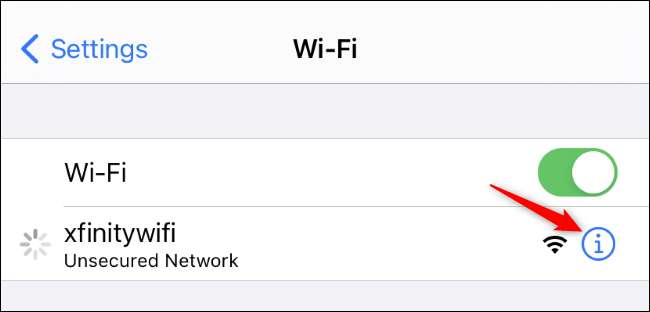
Deaktiver alternativet "Privat adresse" ved å trykke på bryteren til høyre.
“Wi-Fi-adresse” -alternativet her viser deg den private MAC-adressen som brukes i det spesifikke nettverket, bare i tilfelle du trenger det - for å konfigurere noe på en ruter, for eksempel.
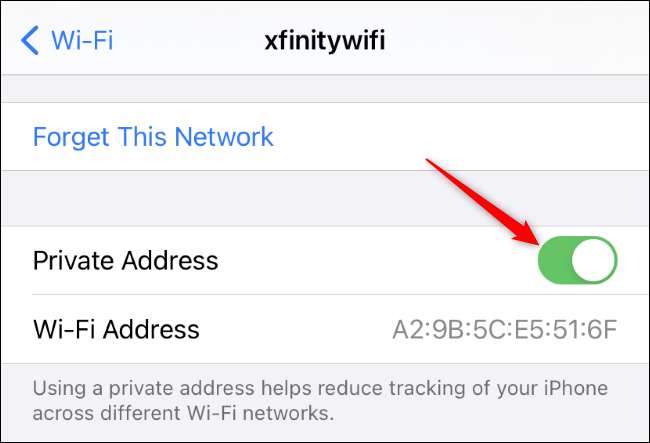
Du blir bedt om å bli med i nettverket igjen hvis du allerede er tilkoblet. Trykk på “Gå sammen” og din iPhone eller iPad vil bli med på sin normale MAC-adresse.
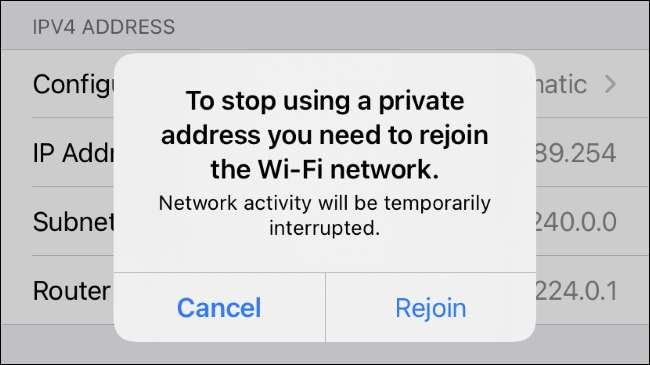
På en Apple Watch er prosessen den samme - gå til Innstillinger> Wi-Fi, trykk på navnet på nettverket du har blitt med (eller sveip til venstre i et nettverk og trykk på “…” -knappen hvis du ikke allerede er koblet til til den), og deaktiver glidebryteren "Privat adresse".







